随着时代的进步和技术的不断发展,越来越多的用户想要在Mac电脑上安装Windows系统,以便能够享受到Windows系统的便利和功能。本文将为大家提供...
2025-07-18 163 安装系统
在安装Windows10系统时,我们常常需要通过U盘来引导安装程序。本文将详细介绍如何利用U盘启动UEFI模式下的Windows10系统安装。

一、准备工作:选择合适的U盘和下载Windows10镜像文件
1.选择可引导U盘:关键是要确保U盘容量足够大且可引导。
2.下载Windows10镜像文件:在微软官网或其他可信渠道下载对应版本的Windows10镜像文件。

二、制作可启动U盘
1.格式化U盘:将U盘格式化为FAT32格式。
2.使用工具制作启动盘:可以使用Rufus、Windows7USBDVDDownloadTool等工具制作可引导U盘。
三、设置电脑BIOS/UEFI
1.进入BIOS/UEFI设置:重启电脑,在开机界面按下相应的按键(通常是Delete、F2或F12)进入BIOS/UEFI设置界面。
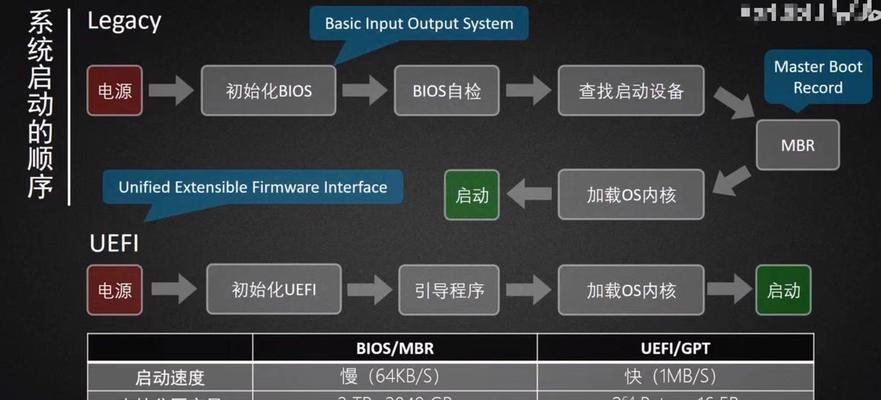
2.将U盘设置为第一启动选项:在BIOS/UEFI设置界面中找到“Boot”或“启动”选项,将U盘设置为第一启动选项。
四、使用U盘启动电脑并安装系统
1.插入制作好的U盘:将制作好的U盘插入电脑的USB接口。
2.重启电脑:保存设置并重启电脑,确保U盘在启动时被识别。
3.进入安装界面:电脑重启后,进入Windows10安装界面。
4.选择语言和区域设置:按照提示选择语言和区域设置,并点击“下一步”。
5.安装Windows10:点击“安装”按钮开始安装Windows10系统。
6.接受许可协议:阅读并接受Microsoft的许可协议。
7.选择安装类型:选择“自定义”安装类型,以进行更详细的安装设置。
8.选择安装位置:选择要安装系统的硬盘分区,并点击“下一步”继续安装。
9.安装过程等待:等待系统自动完成安装过程,期间可能需要重启电脑。
10.配置个性化设置:根据个人需求进行个性化设置,例如输入计算机名称和设定密码等。
11.系统配置完毕:系统配置完成后,点击“下一步”即可进入Windows10系统。
12.安装驱动程序和更新:安装完系统后,及时更新系统并安装必要的驱动程序。
13.完成安装过程:根据系统提示进行进一步设置和安装所需软件。
14.数据迁移和设置:将原有数据迁移到新系统中,进行其他个性化设置。
15.安全软件安装与设置:安装防病毒软件和设置防火墙,确保系统安全。
通过本文提供的详细教程,您可以轻松地使用U盘启动UEFI模式下的Windows10安装。根据所需软件和个人喜好,您还可以进一步配置系统和进行数据迁移,以满足个性化需求。安装过程中,请确保备份重要数据,并在安装完成后及时更新系统和安装必要的驱动程序,以保证系统的正常运行和安全性。
标签: 安装系统
相关文章

随着时代的进步和技术的不断发展,越来越多的用户想要在Mac电脑上安装Windows系统,以便能够享受到Windows系统的便利和功能。本文将为大家提供...
2025-07-18 163 安装系统

随着科技的不断发展,电脑已经成为我们生活中不可或缺的一部分。然而,随着时间的推移,电脑系统可能会变得过时或出现问题,需要重新安装系统。本文将为您介绍使...
2025-06-26 168 安装系统

随着时间的推移,电脑的使用频率越来越高,安装操作系统成为了必不可少的一项任务。而对于Windows7操作系统的安装,通过PE工具制作安装盘是一种常用且...
2025-06-20 241 安装系统

在计算机操作系统中,Windows7是一款稳定且广泛使用的系统。使用Ghost工具安装Win7系统可以快速且方便地完成安装过程,节省了大量的时间和精力...
2025-06-11 163 安装系统
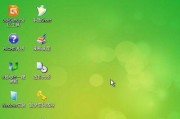
随着科技的不断发展,许多用户开始尝试安装自己选择的操作系统。ISO系统是一种常见的操作系统,其安装相对较为复杂。本文将为您详细介绍以电脑如何安装ISO...
2025-06-10 163 安装系统

在某些情况下,你可能需要在已经安装了Windows10的计算机上安装Windows7系统。不用担心,本文将为您提供详细的步骤,教您如何在Win10上安...
2025-06-04 243 安装系统
最新评论